TEXTAFTER関数が使えない場合の対処法
TEXTAFTER関数が使えない場合は、MID関数やFIND関数を使って、似たようなことを行う手もある。ただし、少し手間がかかるので、基本的にはTEXTAFTER関数をおすすめする。
FIND関数は文字列がどの位置にあるかを取得する関数だ。
以下では「=FIND(“@”,A2)+1」としている。「@」がどの位置にあるかを取得する。
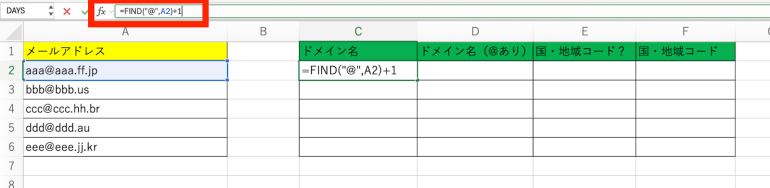
「@」の位置は「4」である。そこに+1されて「5」と表示された。
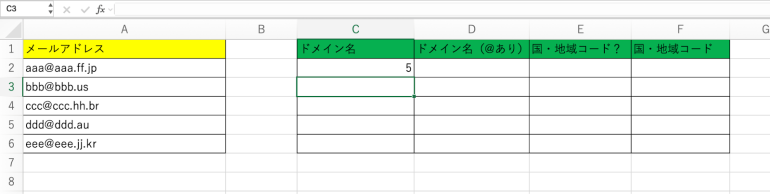
その結果に対して、MID関数を使う。MID関数は指定した文字列の途中から、任意の文字数分だけ取得できる関数である。MID関数を使って、5文字目以降を取り出すようにする。
以下では、「=MID(A2,FIND(“@”,A2)+1,100)」としている。
3つ目の引数には、抜き出す文字数を指定する。ただ、実際に抜き出したい文字数より大きい数字を指定しても問題はない。
今回は「100」を指定しているが、別に「50」とかでも同じ結果になる。
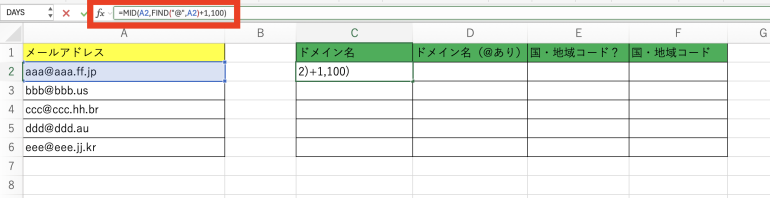
実行すると、ドメイン名だけが抜き出されていることが分かる。
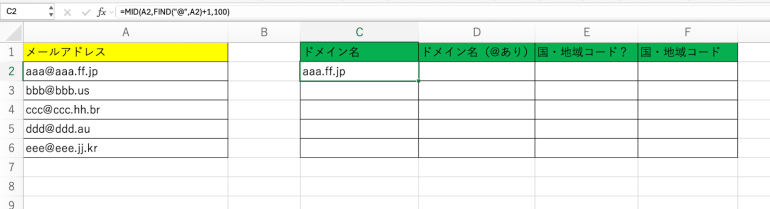
他の行にも反映させると、次のようになる。
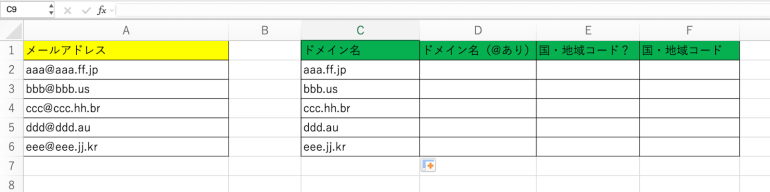
関連記事:Excelで一部のデータを取り出す時に役立つ「MID関数」の使い方【画像付き】
まとめ
本記事では、TEXTAFTER関数とはなにかについて解説した。TEXTAFTER関数の基本的な使い方について最後におさらいしよう。
- 特定の文字列より後を取り出す
例:=TEXTAFTER(A2,”@”) - 特定の文字列以降を取り出す
例:=”@”&TEXTAFTER(A2,”@”) - 2つ目の特定文字列より後を取り出す
例:=TEXTAFTER(A2,”.”,2) - 最後の特定文字列より後を取り出す
例:=TEXTAFTER(A2,”.”,-1)
TEXTAFTER関数なら、任意の区切り文字よりも後の文字列のみを、簡単に抜き出せる。
関連記事:文字列の一部分を取り出す便利な「LEFT関数」の使い方
構成/編集部















 DIME MAGAZINE
DIME MAGAZINE













